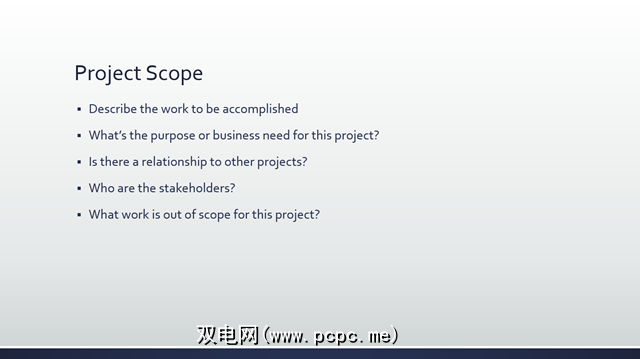无论您的项目是处于计划阶段还是已经在进行中,都应以优雅的方式进行展示,以便您快速输入详细信息并以视觉刺激的方式展示您的项目。
您正在使用PowerPoint 2016,已经可以访问几个有用的项目模板。转到文件,然后选择新建以打开模板部分。输入 Project (项目)一词,您的结果将显示出来。您会在第6点和第7点找到亮点。
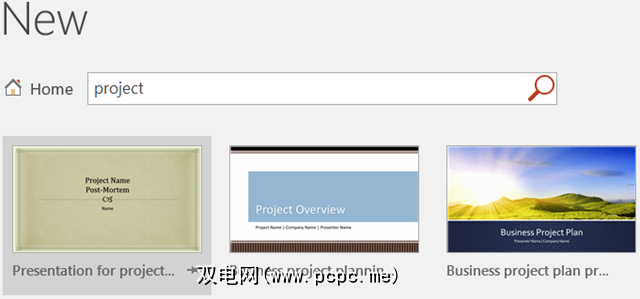
如果您使用的是旧版PowerPoint,请考虑前五个类别中的可下载模板。
1。全包式项目模板
如果您要整理一个业务计划幻灯片放映,其中需要包括项目范围,目标,可交付成果,资源和风险管理,那么直接来自Microsoft Office的PowerPoint模板将是一个很棒的选择
该模板提供了不错的宽屏视图,其中包含14张可自定义的幻灯片。您可以更改颜色,选择新字体,插入图像以及添加链接,就像PowerPoint中的任何其他幻灯片放映一样。但是,它肯定可以按原样使用。
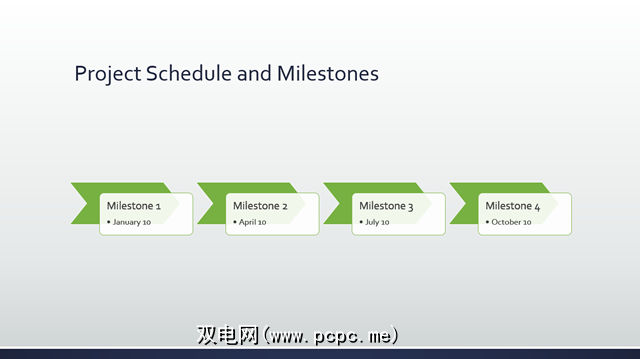
该模板带有项目符号文本,有用的图表和有益的图形,在视觉上吸引人,并且对任何规模的项目都有用。
对于PowerPoint的漂亮且有用的甘特图模板,SlideHunter是一个很好的资源。您可以通过创建免费帐户或通过社交媒体共享其网站来下载模板。甘特图模板布局整洁,对小型项目很有用。
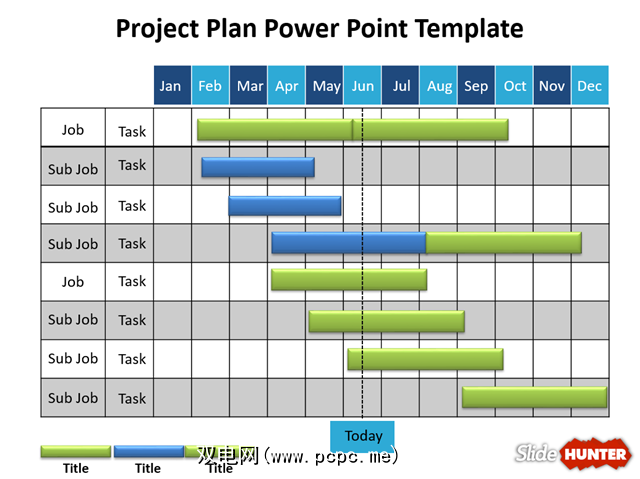
该模板还包括一个基本的时间表图表,该图表当然是可以完全自定义的。您可以根据需要调整颜色和字体。需要注意的一项是SlideHunter徽标是模板的一部分。
3。项目计划模板
尽管大多数专业项目都由特定的计划软件(例如Microsoft Project)进行管理,但是此PowerPoint模板非常适合较小的项目,并且您必须经常提供状态。
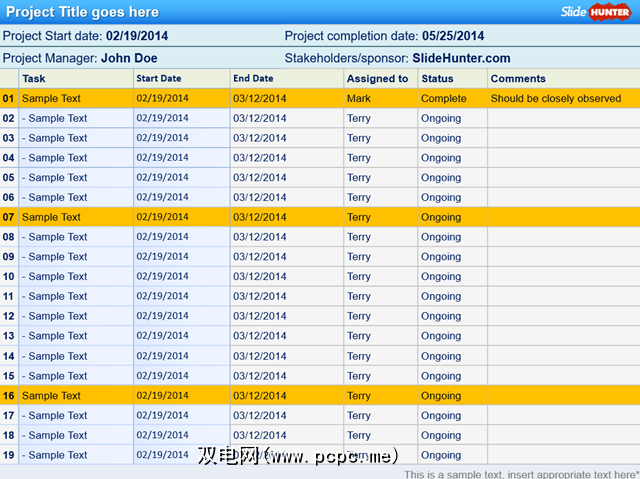
此模板也来自SlideHunter,并提供了易于阅读的项目计划概述。它包括任务,开始和结束日期,资源,状态和注释。因此,对于快速,简单的项目计划模板而言,此模板非常有用。
4。项目管理三角模板
SlideHunter中另一个用于管理项目的便捷模板为项目管理三角提供了两个不同的幻灯片。两者都可用于快速概览项目的主要部分。
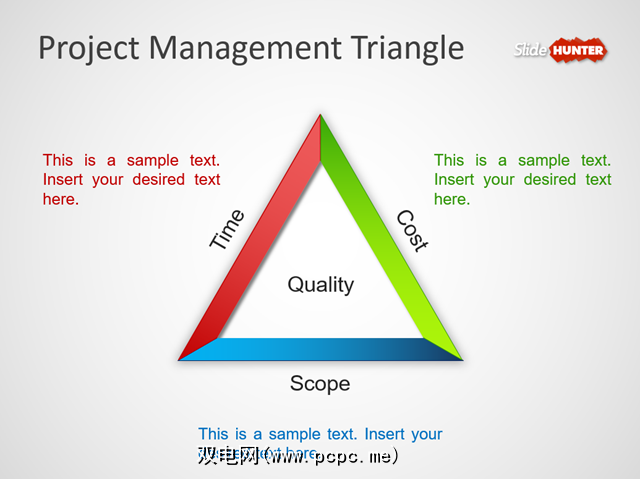
模板以时间,范围,成本和质量为指标;但是,可以根据您的项目进行更改。
5。时间线模板
如果您正在寻找简单而又有吸引力的时间线模板,则Office时间线提供了几种不错的选择。模板易于编辑,可为任何项目的里程碑提供出色的视图。它们可提供标准和宽屏两种,以满足您的需求。
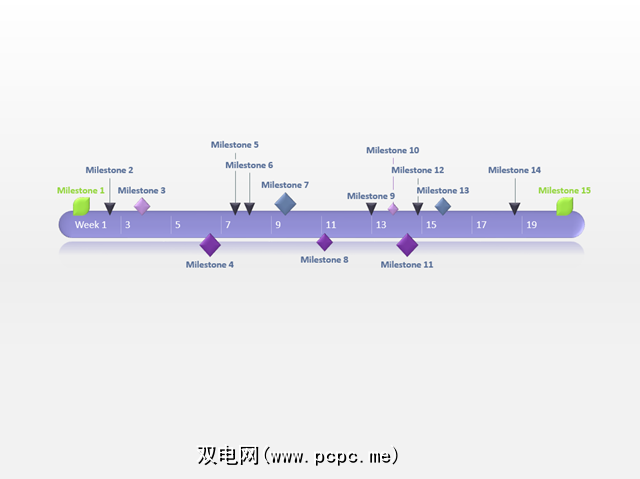
基本的里程碑图表模板使您可以按星期查看项目里程碑。这是快速浏览该项目的好选择。如果您需要更多细节,例如一个季度内的特定日期以及项目的各个阶段,那么Office时间轴可以为您提供一个项目时间轴模板。
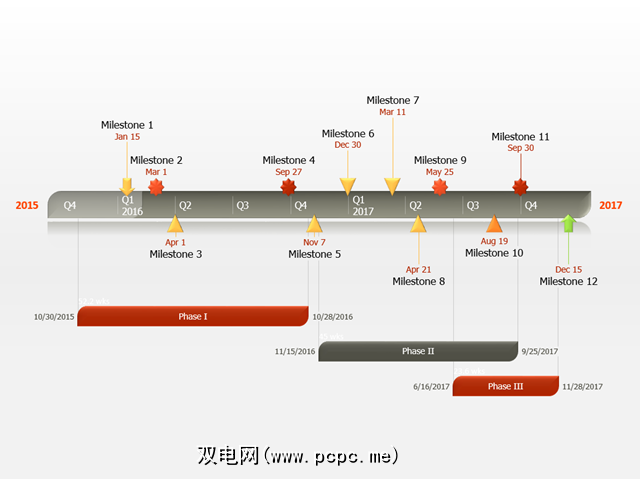
Office时间轴提供的其他功能,如果您经常更新文档,那么免费的时间轴制作工具可能会对您有所帮助。此可下载的工具可让您自动(而不是手动)更新时间表,以增加便利。
6。项目概述模板
要在向观众展示项目时立即开始您的项目,我们建议您在PowerPoint 2016中找到这两个模板。它们使用简单而可爱的背景和格式,每个都有您需要必要的幻灯片以输入您的项目详细信息。您也可以根据需要编辑颜色和字体。
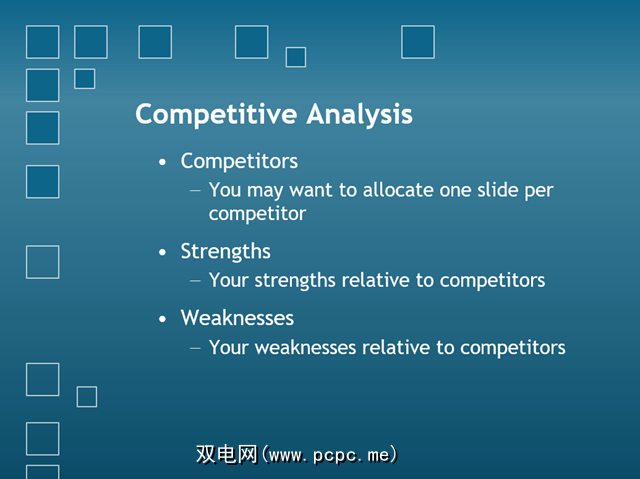
对于带有一些麻烦的项目概述模板,此处提供了与图表和图表形成鲜明对比的颜色,以提供出色的视觉效果。包含的信息与上面的模板相同,但是以不同的样式显示。
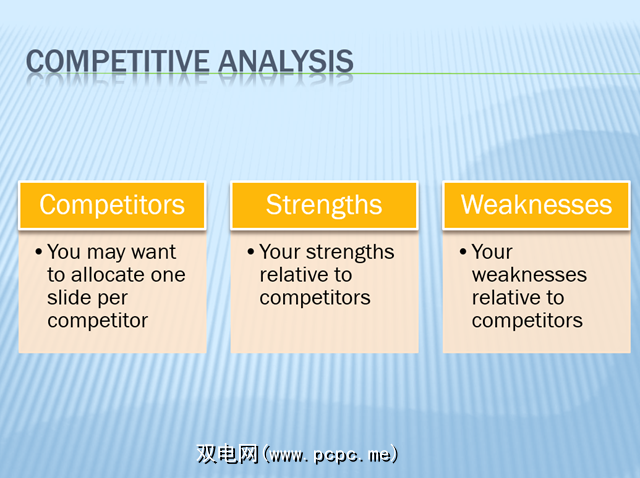
7。项目状态报告模板
无论您是向小型团队还是大型执行人员展示项目,PowerPoint 2016中的项目状态报告模板都是绝佳的可视化工具。
这个漂亮的模板包括有关项目状态,问题和解决方案,基本时间表和资源的幻灯片。从描述和目标到相关文档的分析和列表,这是一个有用的选择。
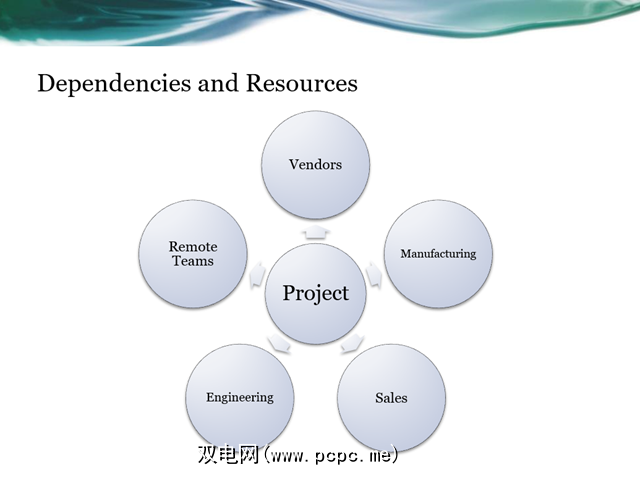
对于那些可能不需要大量时间表或图表的项目,基于文本的模板可以实现显示您的项目状态。带有摘要,进度,成本,资源和目标的幻灯片,所有这些都位于项目符号列表中,这是一个不错的选择。
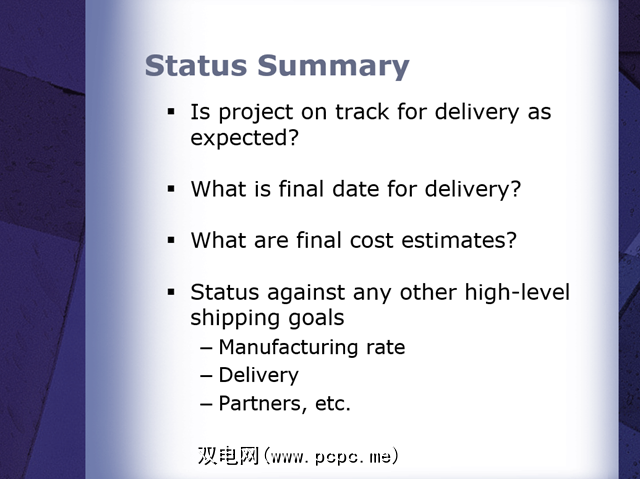
您将在PowerPoint 2016中找到上述模板,如简介中所述。
时尚的项目演示文稿
尽管Microsoft PowerPoint通常不是深度项目管理的首选工具,但它无疑是呈现详细信息的理想选择。这些模板只需很少的工作,就可以为您的听众提供有关项目所需的所有信息。而且还有更多很棒的演示模板可供选择!您甚至可以使用外观专业的免费Google字体来改善这些模板的外观。
是否需要将演示文稿插入其他人的计算机?将演示文稿转换为PDF,以确保其兼容并保留格式。它可能会篡改动画,但这是一个很好的备份。
如果您需要PowerPoint模板作为商务演示板,请查看这些很棒的选项。
标签: Microsoft PowerPoint Office模板 项目管理